时间:2025-01-21 16:32:00 作者:lihong 来源:系统之家 1. 扫描二维码随时看资讯 2. 请使用手机浏览器访问: https://m.xitongzhijia.net/xtjc/20230524/290889.html 手机查看 评论 反馈
在Win11电脑操作中,有用户反映自己电脑出现了问题,无论怎么调节音量大小都不变,十分烦人。这时候,用户可以先检查是否安装了NViDIA Broadcast软件,这类软件可能会自动更改声音输出设备,导致系统音量调节失效。若已安装,就把声音输出切换回电脑的外放设备。如果切换后问题依旧,可以考虑通过修改注册表来解决问题。
Win11音量调节不起作用的解决方法:
方法一:
1. 你看你是不是安装了NViDIA Broadcast,安装了这软件之后,声音输出总是自动切换到这个上,调节音量就失效了。
2. 把声音输出再切换回电脑外放,即可。
方法二:
1. 按Win+R打开运行,输入regedit回车打开注册表编辑器。
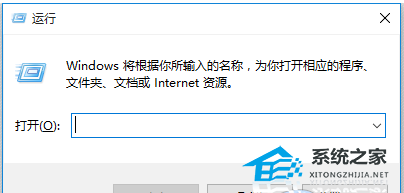
2. 展开以下位置:HKEY_LOCAL_MACHINE\SOFTWARE\Microsoft\Windows\CurrentVersion\Run,在右侧新建名为systray.exe的字符串值。
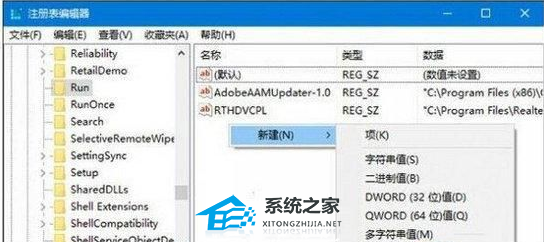
3. 双击systray.exe键值,将其值修改为C:\Windows\System32\systray.exe,确定。
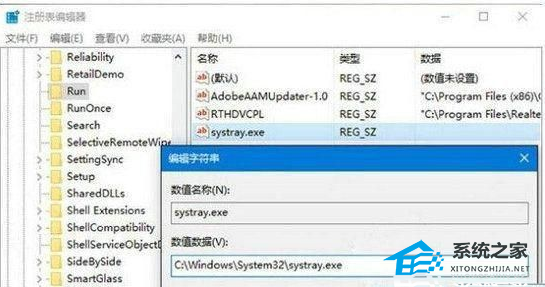
4. 重启电脑后一般就可以恢复正常。
5. 如果仍然无法恢复,请看看你的声卡是否安装驱动,还有就是病毒影响。
以上就是系统之家小编为你带来的关于“Win11音量调节无效怎么办-Win11音量调节不起作用的解决方法”的全部内容了,希望可以解决你的问题,感谢您的阅读,更多精彩内容请关注系统之家官网。
发表评论
共0条
评论就这些咯,让大家也知道你的独特见解
立即评论以上留言仅代表用户个人观点,不代表系统之家立场